
Pada artikel ini, kita akan melihat cara mengkonfigurasi dan menggunakan fitur remote control untuk komputer. Intel AMT KVM. Teknologi Intel AMT (Teknologi Manajemen Aktif) adalah bagian dari yang kompleks Intel vPro, dan administrator untuk mengelola komputer pengguna dari jarak jauh, bahkan jika sistem operasi tidak dimulai / tidak bekerja / tidak diinstal, atau komputer dimatikan memungkinkan (pada kenyataannya, ini hanya salah satu fungsi AMT). Sebagai aturan, kendali jarak jauh seperti itu dikurangi untuk menggunakan kemampuan KVM (tampilan jarak jauh dari layar pengguna, mengendalikan papan ketik, mouse, dan daya).
Konten:
- KVM di Intel vPro AMT
- Cara mengaktifkan KVM di Intel vPro AMT
- Menghubungkan ke Komputer Jarak Jauh Menggunakan Intel AMT
KVM di Intel vPro AMT
Dukungan untuk teknologi remote control KVM muncul di Intel vPro AMT 6.x pada komputer dengan prosesor i5 dan i7 pada chipset Intel dengan dukungan vPro (sebagai aturan, nama chipset dimulai dengan Q) dengan chipset grafis Intel terintegrasi.
Remote control diimplementasikan karena keberadaan server VNC terintegrasi. Klien VNC yang kompatibel dapat digunakan untuk menghubungkan dan mengelola komputer dari jarak jauh melalui AMT..
Karena kemampuan yang disediakan oleh Intel vPro, administrator dapat mengakses desktop komputer dari jarak jauh, memasuki BIOS / UEFI, menginstal OS, memperbaiki kesalahan yang mencegah komputer memuat, atau menghapus pembaruan yang bermasalah, setelah itu Windows berhenti memuat.
Cara mengaktifkan KVM di Intel vPro AMT
Secara default, manajemen jarak jauh melalui AMT KVM dinonaktifkan pada komputer dengan dukungan Intel vPro. Anda dapat mengaktifkannya melalui menu Intel MEBx. Anda dapat masuk ke menu ini setelah menampilkan layar startup BIOS / UEFI menggunakan pintasan keyboard Ctrl + P atau F12 (pada beberapa komputer, Anda dapat menyembunyikan menu ini menggunakan pengaturan BIOS).
- Dalam kasus kami, untuk sampai ke menu MEBx, pada laptop Dell Latitude E7270, setelah menyalakan komputer, Anda perlu menekan tombol F12. Pada layar pemilihan mode boot, pilih Intel (R) Management Engine Extension BIOS (MEBx).

- Maka Anda harus memilih Login MEBx dan tekan Enter.
- Masukkan kata sandi untuk memasuki mode ME Intel (R) (secara default, admin)
- Anda akan segera dimintai kata sandi baru. Persyaratan kata sandi: setidaknya 8 karakter, huruf yang berbeda, keberadaan angka dan karakter khusus.

- Setelah mengubah kata sandi, pilih menu pengaturan Konfigurasi Intel (R) AMT.
- Ubah nilai Pilihan fitur pengelolaan pada Diaktifkan
- Aktifkan fungsi di bagian ini SOL / Penyimpanan Redirection / KVM
- Pergi ke bagian ini Persetujuan pengguna dan ubah parameternya Keikutsertaan pengguna dengan Kvm pada Tidak ada (pengguna akan meminta kode konfirmasi).

- Sekarang Anda perlu mengaktifkan akses jaringan. Pilih item Aktifkan Akses Jaringan. Dan konfirmasikan inklusi dengan Y.

- Pilih item menu MEBx Keluar dan klik Y untuk menyimpan perubahan. Komputer akan restart.
- Sekarang, jika tombol ditekan saat boot F12, Anda akan melihat opsi baru Intel (R) Panggilan Cepat untuk Bantuan. Pilih dan tekan Enter.

- Alamat IP komputer saat ini (diperoleh dari server DHCP) dapat digunakan untuk koneksi jarak jauh.

- Pengaturan MEBx tidak dapat diubah dari jarak jauh menggunakan KVM
- Anda dapat membuat banyak akun dengan kata sandi yang berbeda.
- Anda dapat menggunakan alamat IP statis Anda sendiri untuk antarmuka Intel AMT ME (Manageability Engine)
Menghubungkan ke Komputer Jarak Jauh Menggunakan Intel AMT
Antarmuka Web Intel AMT Tersedia di http: // IP: 16992 atau https: // IP: 16993.
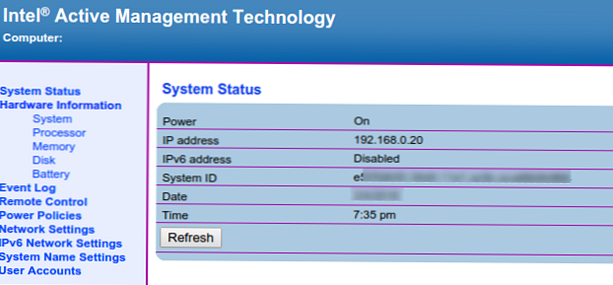
Namun, konsol KVM jarak jauh tidak dapat diakses melalui antarmuka web. Anda harus menggunakan klien VNC pihak ketiga yang kompatibel dengan vPro AMT KVM. Misalnya, itu bisa Radmin, Dameware, RealVNC, MeshCommander, VNC Viewer Plus, dll..
Saya menyukai klien gratis Meshmander. Singkatnya, cara menggunakannya untuk terhubung dari jarak jauh ke komputer dengan AMT.
- Unduh dan instal MeshCommander
- Tambahkan komputer jarak jauh dengan alamat IP, atau pindai rentang alamat IP dengan AMT KVM diaktifkan. Setelah menambahkan alamat IP, klik Terhubung

- Daftar berbagai opsi yang disajikan oleh AMT akan ditampilkan di panel kiri: Anda dapat memperoleh informasi tentang sistem, mengakses log, mengelola berbagai pengaturan komputer, dll. (Saya tidak akan menyelidiki secara rinci). Sejauh ini, kami hanya tertarik pada remote control (bagian Desktop jarak jauh)
- Dengan masuk ke bagian ini, Anda akan melihat pesan "Port Redirection Intel AMT atau fitur KVM dinonaktifkan, klik di sini untuk mengaktifkannya". Cukup klik pada bilah merah untuk mengaktifkan KVM

- Jadi, kami mendapat akses jarak jauh ke konsol komputer. Sekarang Anda dapat menginstal OS, melakukan diagnosa, mengkonfigurasi atau me-restart komputer pengguna.

Untuk mengakses Intel AMT KVM di tingkat jaringan, port 16994 - IDE-R / SOL melalui TCP dan 16995 - IDE-R / SOL melalui TLS (selain 16992 dan 16993) harus terbuka.



















